Zorg dat het Windows 8 startscherm voor u werkt
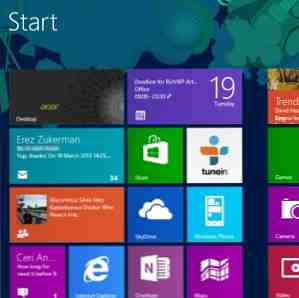
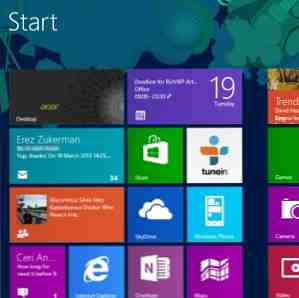 Er is de afgelopen paar maanden zoveel geschreven over het startscherm van Windows 8 dat het soms lijkt alsof we elk gezichtspunt hebben gehoord en elke tweak hebben gezien. Het lijkt er echter op dat er iets meer is aan de controversiële vervanging van het Start-menu die Microsoft introduceerde in elke versie van Windows 8, ongeacht het doelapparaat.
Er is de afgelopen paar maanden zoveel geschreven over het startscherm van Windows 8 dat het soms lijkt alsof we elk gezichtspunt hebben gehoord en elke tweak hebben gezien. Het lijkt er echter op dat er iets meer is aan de controversiële vervanging van het Start-menu die Microsoft introduceerde in elke versie van Windows 8, ongeacht het doelapparaat.
Ik ben van mening dat de Metro / Modern UI op basis van tegels absoluut prima is als je een tablet gebruikt zoals ik ben, maar minder dan ideaal voor desktopgebruik. Terwijl ik mijn tijd verdeelde tussen beide productiviteitsparadigma's, heb ik geïnvesteerd in een 22-inch HD-scherm voor gebruik op het werk, gamen en multimedia. Acer Iconia W700 Acer Iconia W7 Windows 8 Tablet PC Review en weggooien Acer Iconia W7 Windows 8 Tablet PC Review en weggeeflijn Slimline, slank, sexy en zilver - maar je kunt niet alles hebben.De Acer Iconia W7 is een Windows 8-tablet met een prijs van tussen de $ 799 en $ 999 (afhankelijk van het gekozen model) die eruit ziet alsof ... Lees meer is gedokt.
Op papier zou dit betekenen dat ik kan interageren met Metro / Moderne apps terwijl ik tegelijkertijd aan een document of toepassing op de desktop werk. Toen Microsoft echter het Start-scherm introduceerde, hebben ze dit niet bijzonder nuttig gemaakt voor dubbele monitoren.
Het probleem met Dual Monitors op Windows 8
Hoewel de ervaring met het gebruik van twee monitoren op een Windows 8-computer goed kan zijn en zelfs geweldig zou kunnen zijn, heeft Microsoft de gebruikers enigszins teleurgesteld.
Het probleem is deze - als ik de desktop open heb staan op mijn externe display, kan ik het Windows 8 Start-scherm niet zien op het display van mijn tablet. Zodra ik op het bureaublad of een open venster klik, geeft het tabletscherm het uitgebreide bureaublad weer.
Open Metro / Moderne apps zijn niet zo slecht als ze open blijven op het startscherm toegewezen scherm, maar dit vermindert de productiviteitsopties aanzienlijk. Wat veel gebruikers graag zouden willen zien, is de mogelijkheid om het startscherm te openen op een tweede scherm en op de hoogte te blijven van e-mail en sociale meldingen, misschien nieuwsupdates, enz..
Windows 8 beheren via dual-monitors
Wat u echter met Windows 8 op een opstelling met een dubbele monitor kunt doen, is eenvoudig van beeldscherm wisselen.

Er zijn een aantal manieren om dit te doen. Als u geen touchscreen-instelling hebt, zou ik u de eerste aanraden, namelijk het gebruik van de WIN + Page Up- of WIN + Page Down-toetsenbordcombinatie om de weergaven rond te schakelen. Als je een kleiner en groter scherm gebruikt zoals ik ben, moet je even wachten terwijl de startschermtegels opnieuw worden gerangschikt voor de verandering in de resolutie.
Deze procedure is handig, maar niet perfect, hoewel nuttig om snel over te schakelen naar de bureaubladweergave wanneer Windows 8 wordt gestart. Mijn eigen voorkeur is echter om het startscherm op mijn tabletscherm te drukken door een Metro / Modern-app te starten, rechtstreeks naar de bureaubladweergave te gaan en de nieuw gelanceerde app vanaf de linkerkant van de tablet naar binnen te slepen, zoals de multitasking-bewegingen voor Windows 8.
Er is geen manier om het startscherm te forceren om te openen
Helaas is er in Windows 8 geen mogelijkheid om het startscherm te dwingen om open te blijven zodra je op het bureaublad klikt. Gezien het feit dat Microsoft wanhopig wil dat we het startscherm gebruiken, is er duidelijk sprake van enige zwakte in configuraties met twee monitoren.
Een manier om dit te omzeilen, is door dingen opnieuw te bekijken. Als u het startscherm niet tegelijkertijd met het bureaublad kunt openen, waarom dan niet het startscherm verplaatsen? naar de desktop?

ImmersiveTaille v2 (die je kunt downloaden van Sourceforge) is de manier om dit te doen. Met dit handige hulpprogramma kunt u het menu Start op uw bureaublad weergeven door het vanaf de zijkant in te voeren of als een venster weer te geven. Voer de kleine 1,2 MB-download uit en het instellingenvak wordt weergegeven - klik op de vlag om uw taal te selecteren en gebruik vervolgens de menu's Basis of Geavanceerd om te plaatsen wat in wezen een startschermvenster is, waar dan ook op uw bureaublad!
Het is op geen enkele manier een ideale oplossing, maar het geeft je wel de informatie die je nodig hebt.

Vergeet echter niet dat er andere manieren zijn om het Windows 8 Startscherm samen te smelten om te bieden. Verschillende aanpassingen kunnen helpen om het startscherm efficiënter te maken. Het Windows 8-startscherm opnieuw rangschikken Met register-aanpassingen & hulpprogramma's Het Windows 8-startscherm opnieuw rangschikken Met register-aanpassingen en hulpprogramma's Zoals het een nieuw besturingssysteem betaamt, hebben we de afgelopen weken veel artikelen over het gebruik en het aanpassen van Windows 8. Met de focus vooral op tweaken. Immers, wanneer er zoveel ontwikkelaars zijn ... Lees meer en als je gewoon geïnteresseerd bent in het veranderen van de manier waarop het eruit ziet, kun je een nieuwe achtergrond kiezen Windows 8 Sexier maken met deze achtergrond & thema-aanpassingen Windows 8 sexier maken met deze achtergrond- en thema-aanpassingen Lijkt je Windows 8-systeem te saai met de standaardinstellingen? U kunt het op verschillende manieren aanpassen door een verscheidenheid aan achtergronden en kleuren te wijzigen - of op het startscherm, vergrendelen ... Lees meer .
Waiting For Microsoft to Perfect Het startscherm van Windows 8
Windows 8 is al bijna twee jaar beschikbaar in de vorm van pre-release en volledig besturingssysteem. Op de een of andere manier heeft Microsoft geprobeerd het startscherm een groot probleem te maken zonder echt bewust te zijn van hoe mensen hun computers willen gebruiken.
In de race naar “tabletise” Windows heeft Microsoft geïntroduceerd wat een zeer goede gebruikersinterface zou kunnen zijn. Helaas is het een droevige aanklacht vanwege de stabiliteitsproblemen en het feit dat het niet kan worden weergegeven in een opstelling met een dubbele monitor naast de bureaubladweergave van Windows.
Ontdek meer over: Meerdere beeldschermen, Windows 8.


